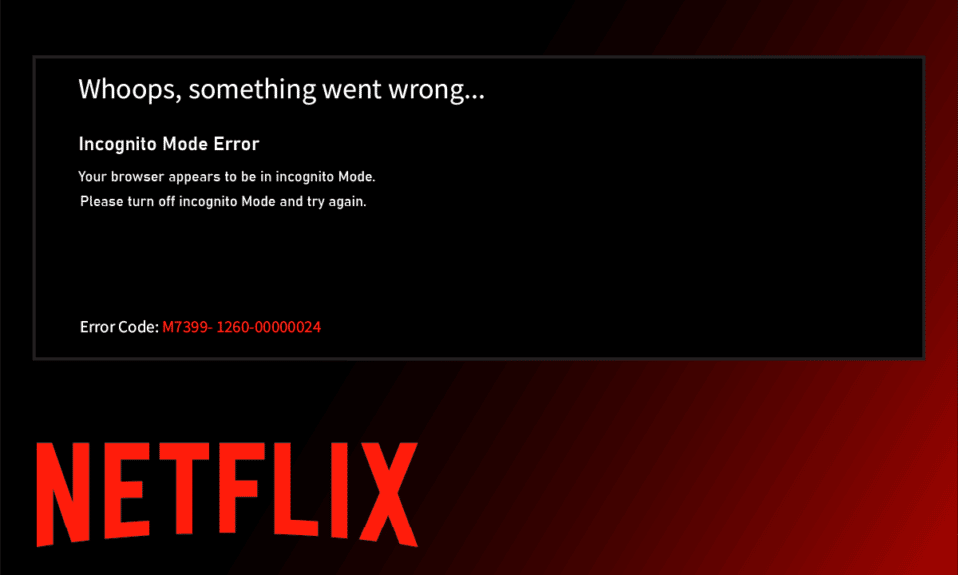
Sledování obsahu na Netflixu je oblíbenou zábavou pro mnoho lidí. Tato streamovací služba nabízí rozsáhlou knihovnu filmů, dokumentů, reality show a seriálů. K platformě má přístup každý, kdo si aktivuje placené předplatné. Aplikace je bezpochyby velmi atraktivní, avšak i u takto populární služby se občas objeví problémy. Uživatelé Netflixu se v poslední době potýkají s chybou anonymního režimu, která se někdy zobrazuje i jako kód M7399-1260-00000024. Pokud patříte mezi postižené uživatele, nezoufejte. V tomto článku najdete tipy, jak tuto chybu vyřešit a užít si sledování Netflixu bez problémů. Čtěte dál a dozvíte se, jak opravit chybu soukromého sledování.
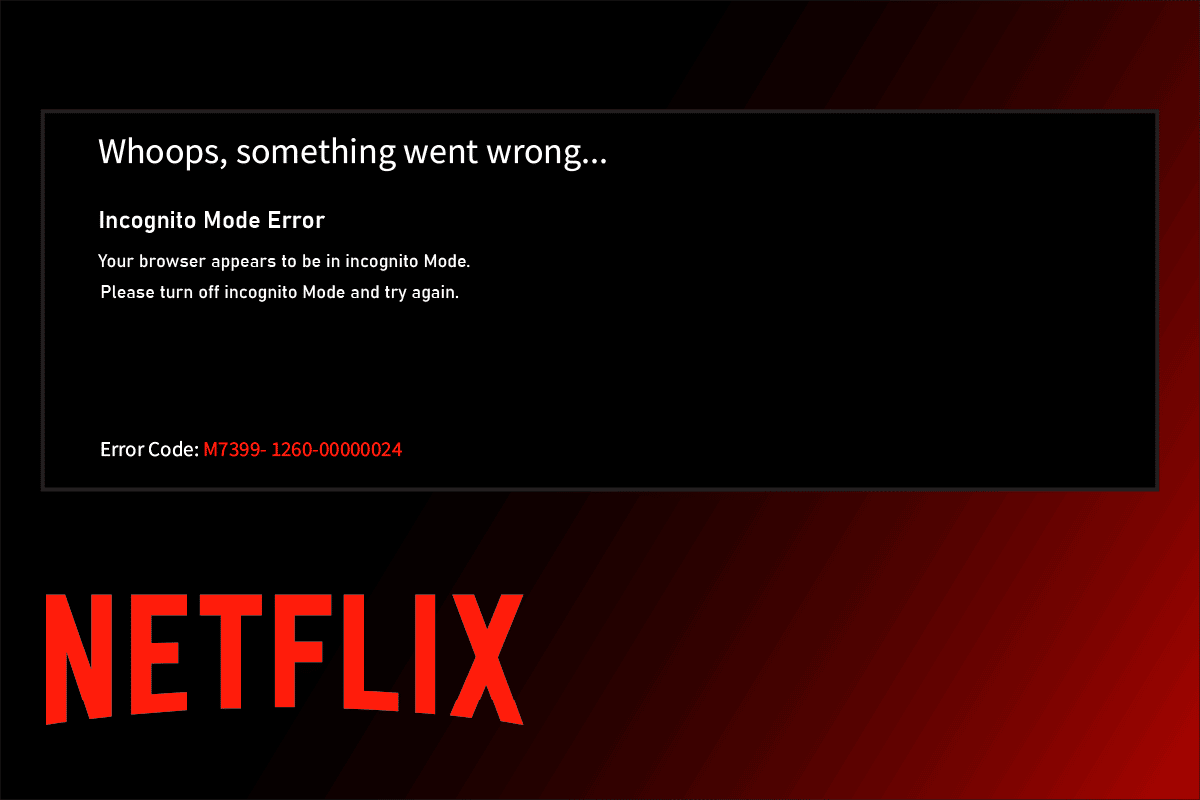
Řešení chyby anonymního režimu na Netflixu
Chyba anonymního režimu se nejčastěji objevuje při pokusu o sledování Netflixu skrze webový prohlížeč. Ptáte se, proč k této chybě dochází? Důvodem jsou licenční omezení obsahu v různých regionech. Netflix tedy určuje, jaký obsah vám zobrazí, na základě vaší polohy. Anonymní režim v prohlížečích však blokuje ukládání mezipaměti, což zabraňuje Netflixu určit vaši přesnou lokaci a následně přehrávat obsah.
Kromě toho existují další faktory, které mohou způsobit problémy s anonymním sledováním, například:
- Nedostatek volného místa na disku.
- Dočasné softwarové problémy.
- Deaktivovaná ochrana obsahu.
- Používání zastaralé verze prohlížeče.
- Aktivní VPN nebo proxy server.
Nyní se podíváme na konkrétní řešení. Doporučujeme vyzkoušet jednotlivé metody postupně, dokud nenajdete tu, která vám pomůže.
Metoda 1: Restartujte svůj počítač
Prvním a základním krokem při řešení jakékoli chyby je restartování počítače. Dlouhodobé používání počítače bez restartu může způsobit problémy s RAM, zpomalení, chyby v internetovém připojení a celkově snížit výkon. Pokud je některý z těchto faktorů příčinou chyby anonymního režimu, jednoduchý restart by mohl problém vyřešit.
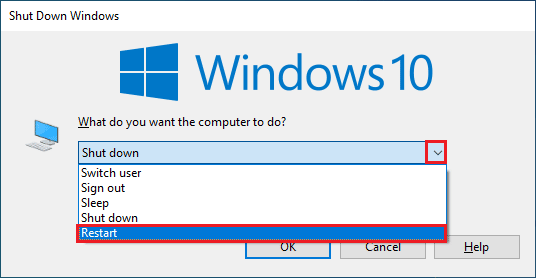
Metoda 2: Vypněte anonymní režim
Anonymní režim slouží k soukromému prohlížení webových stránek, přičemž prohlížeč nezaznamenává vaši historii a neukládá soubory cookie. Pokud Netflix detekuje, že používáte anonymní režim, může to vyvolat chybu. Nejjednodušším řešením je tedy vypnout anonymní režim ve vašem prohlížeči. Pro inspiraci se můžete podívat na návody, jak zakázat anonymní režim například v prohlížeči Google Chrome.
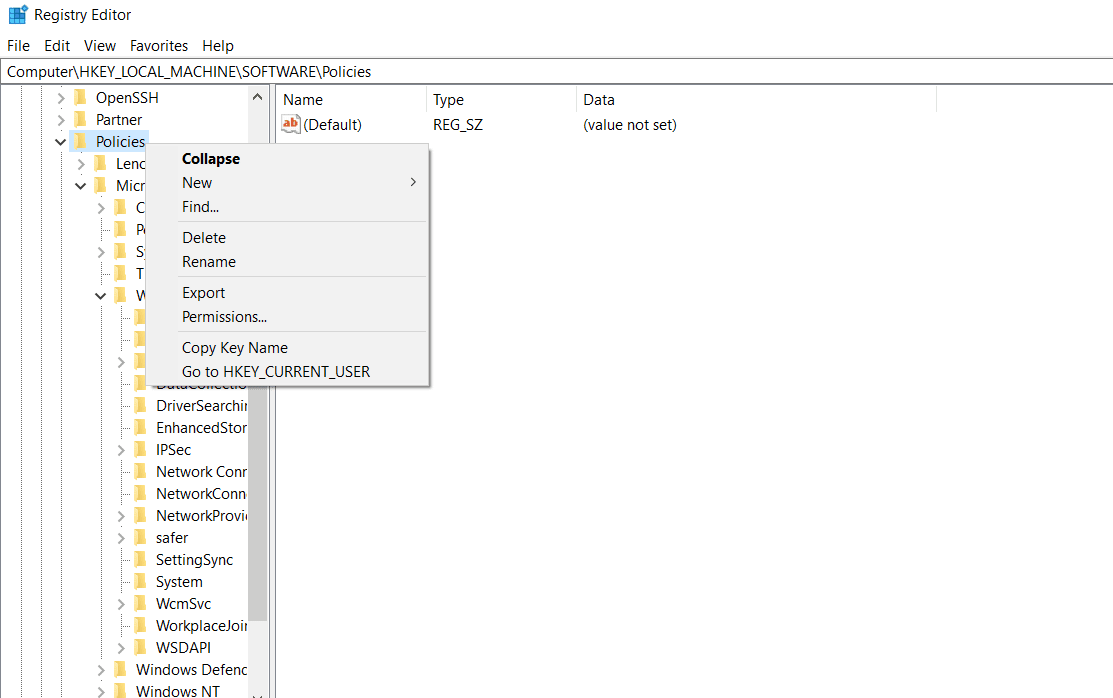
Metoda 3: Deaktivujte VPN a proxy servery
VPN, neboli virtuální privátní síť, chrání vaše online soukromí tím, že šifruje data, která odesíláte a přijímáte přes internet. Zjednodušeně řečeno, vaše poloha je maskována. Někdy však VPN mohou být v konfliktu s některými aplikacemi a službami, což může způsobit, že Netflix nemůže správně určit vaši polohu, a proto se objeví chyba. Dočasně tedy vypněte VPN nebo proxy server. Jakmile tak učiníte, spusťte znovu prohlížeč a ověřte, zda se můžete bez problému připojit k Netflixu.
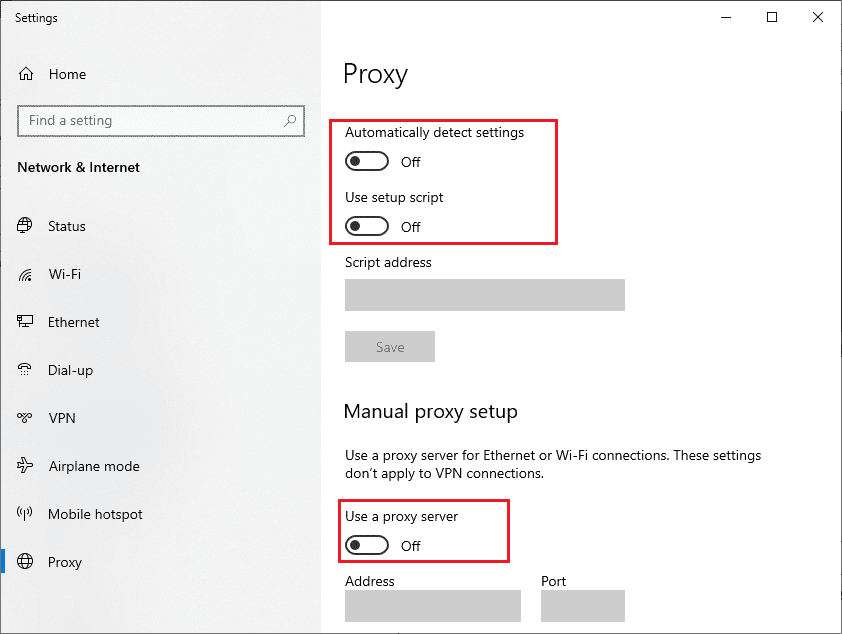
Metoda 4: Uvolněte místo na disku
Pro správnou funkci každé aplikace je potřeba dostatek volného místa na disku. Pro plynulý chod Netflixu je doporučený minimálně 100 MB. Před spuštěním Netflixu tedy zkontrolujte, kolik volného místa máte na disku a pokud je ho méně než 100 MB, uvolněte ho. Postupujte podle následujících kroků:
1. Stiskněte klávesy Windows + E, čímž otevřete Průzkumníka souborů.
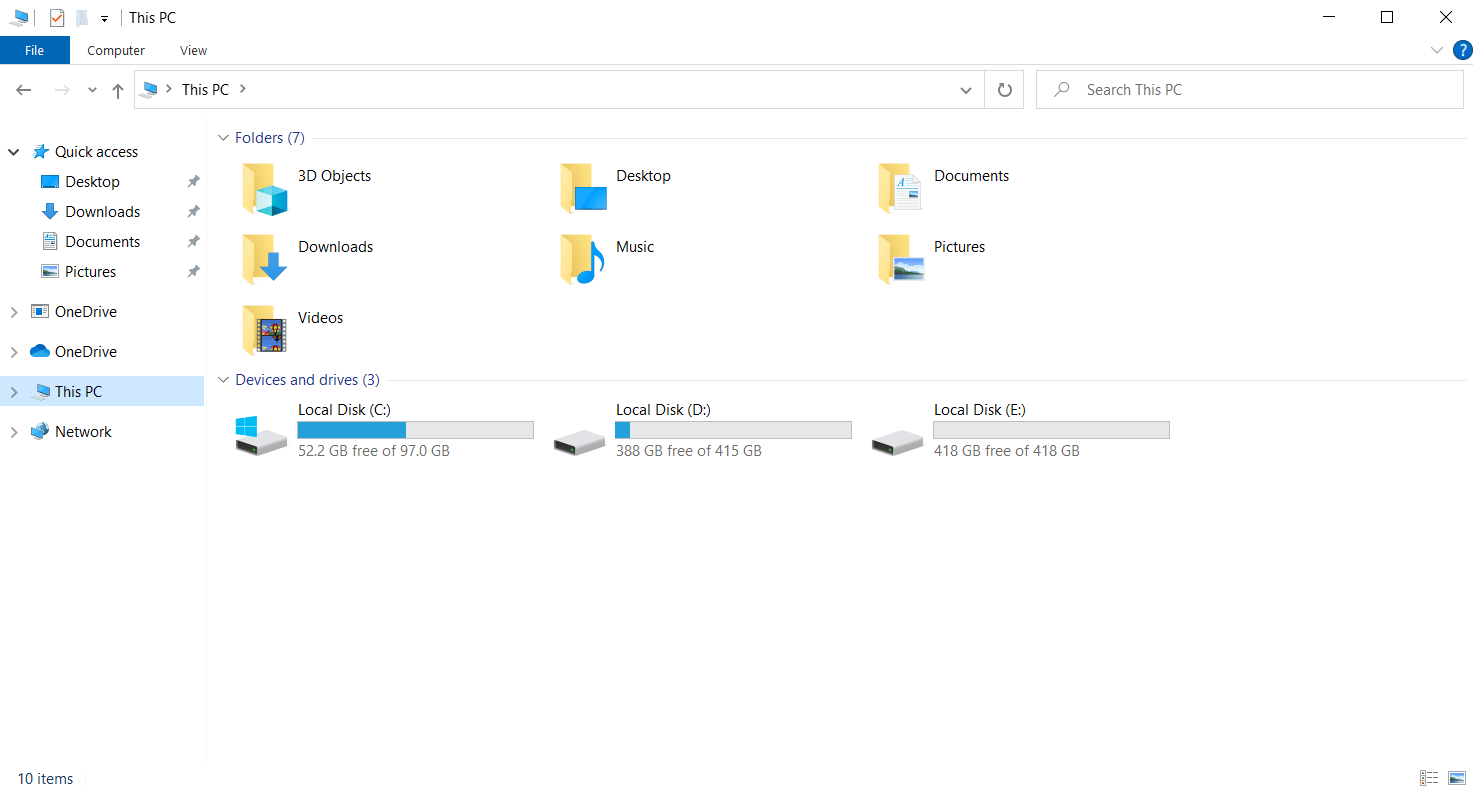
2. Klikněte pravým tlačítkem na disk, kde je nainstalován prohlížeč, a zvolte Vlastnosti.
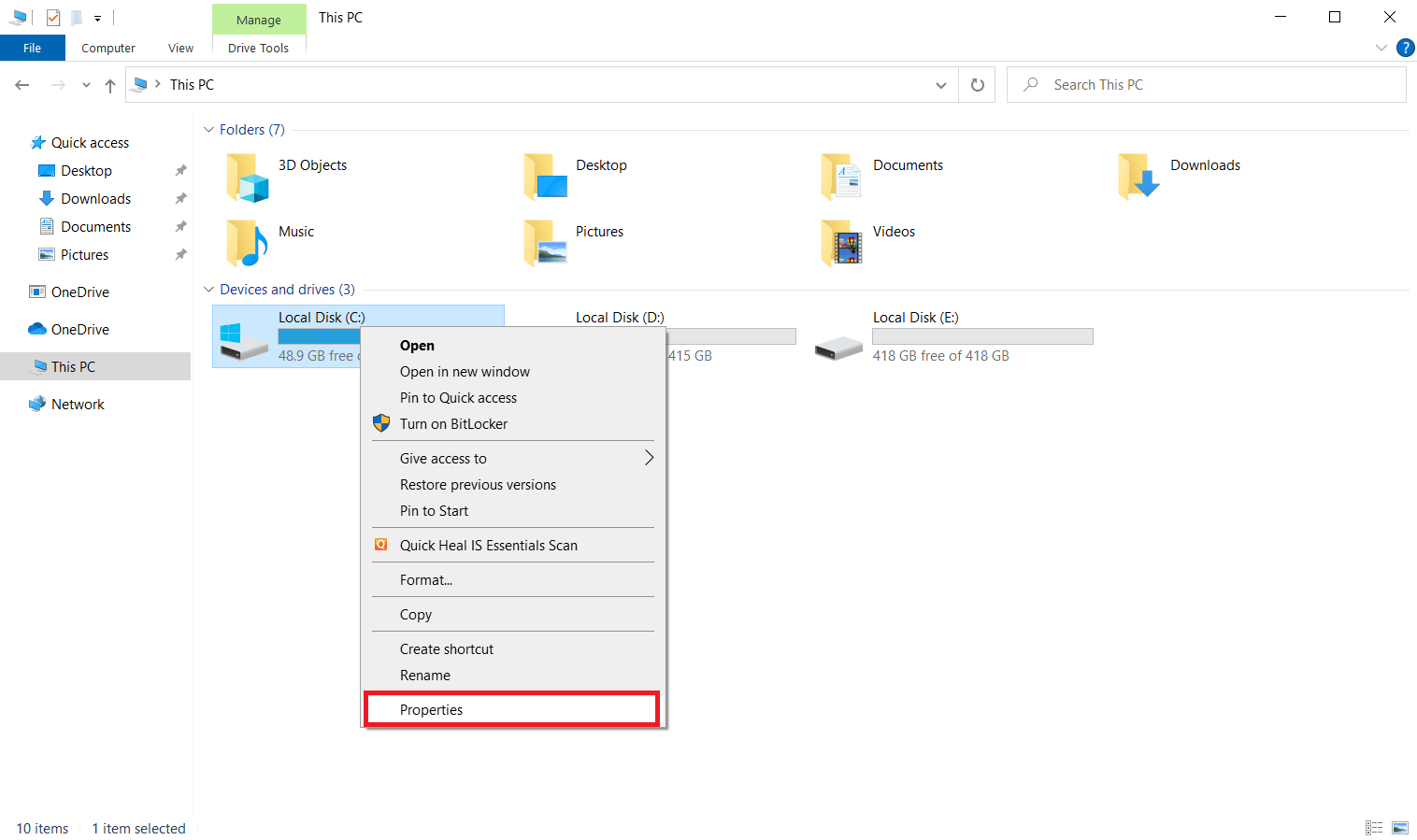
3. Přejděte na kartu Obecné a klikněte na Vyčištění disku.
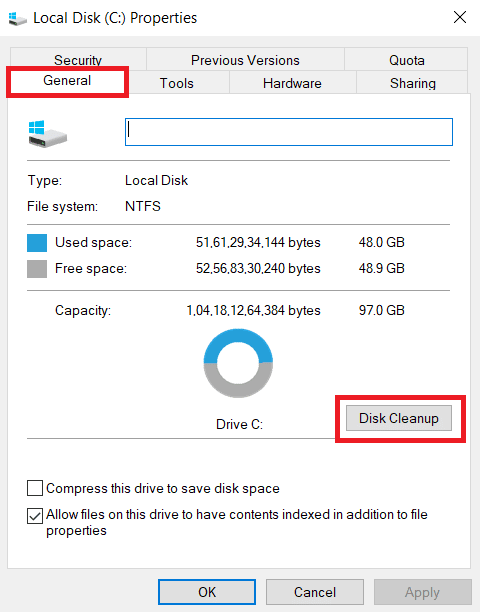
4. Vyberte disk, který chcete vyčistit.

5. Zaškrtněte soubory, které chcete odstranit, a klikněte na OK.
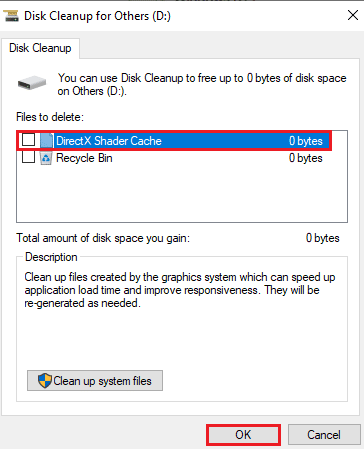
Počkejte, až se proces vyčištění disku dokončí. Zkontrolujte, zda je na disku alespoň 1 GB volného místa. Pokud ne, odstraňte další nepotřebné soubory. Poté spusťte prohlížeč a ověřte, zda Netflix funguje správně.
Poznámka: V následujících metodách je jako příklad použit Google Chrome.
Metoda 5: Vymažte mezipaměť prohlížeče
Nadměrné množství uložených dat prohlížení, jako jsou mezipaměť, soubory cookie a historie, může zbytečně zatěžovat internetové zdroje. To může vést ke zpomalení připojení, zejména při pokusu o přístup k zabezpečeným webovým stránkám. Při sledování Netflixu v prohlížeči se mezipaměť postupně plní. Proto doporučujeme pravidelně mazat údaje o prohlížení v nastavení prohlížeče, čímž se zbavíte potenciálních problémů s Netflixem. Na internetu najdete mnoho návodů, jak vymazat mezipaměť a soubory cookie v prohlížeči Google Chrome.
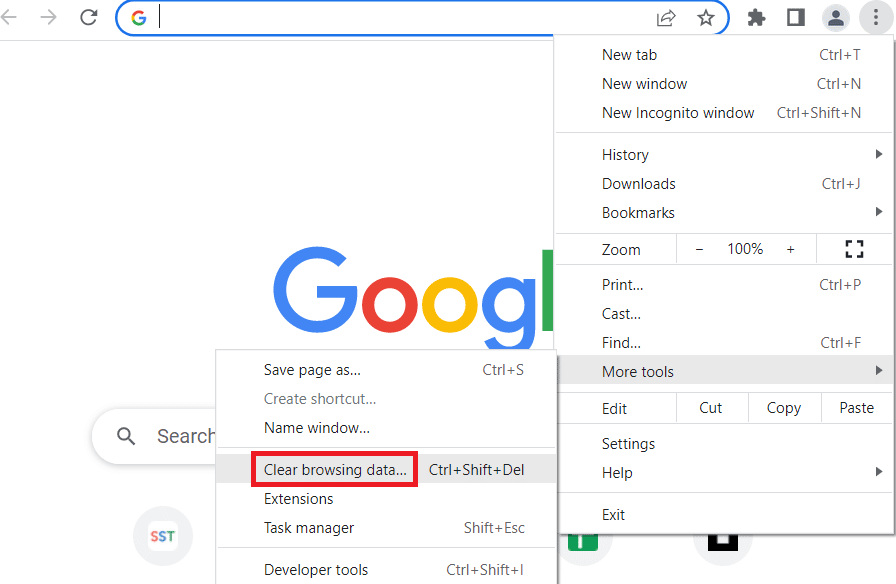
Metoda 6: Aktualizujte prohlížeč
Zastaralá verze prohlížeče může být dalším důvodem, proč se objevuje chyba anonymního režimu. Prohlížeče pravidelně vydávají aktualizace, které odstraňují chyby a vylepšují kompatibilitu s webovými aplikacemi, včetně Netflixu. Je tedy důležité mít prohlížeč vždy aktualizovaný. Postupujte podle následujících kroků:
1. Stiskněte klávesu Windows, zadejte „chrome“ a spusťte prohlížeč Google Chrome.

2. V pravém horním rohu prohlížeče klikněte na tři svislé tečky.

3. Z nabídky vyberte Nápověda a poté O prohlížeči Google Chrome.
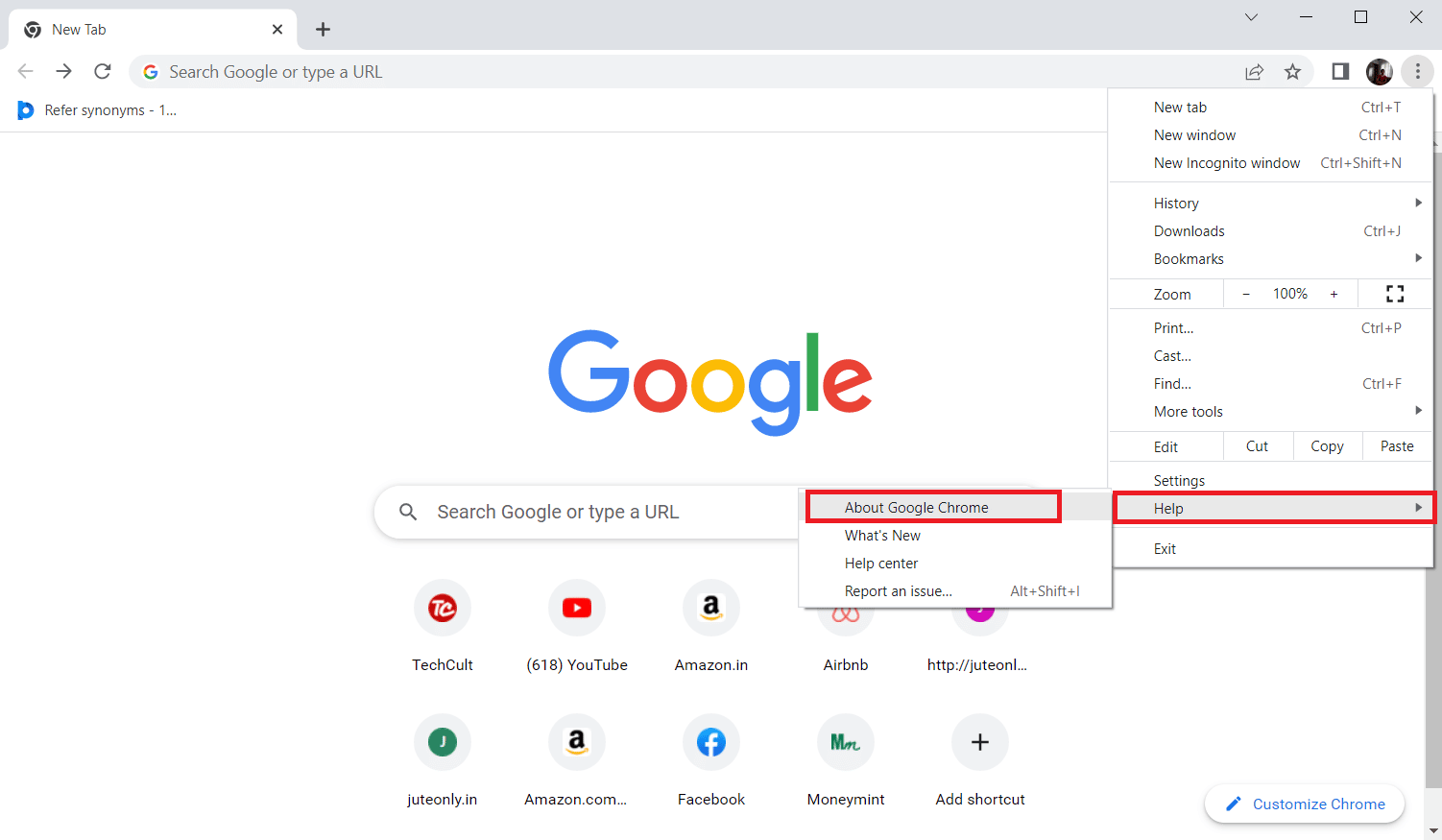
4. Na stránce O prohlížeči Chrome klikněte na Znovu spustit. Prohlížeč se automaticky aktualizuje.
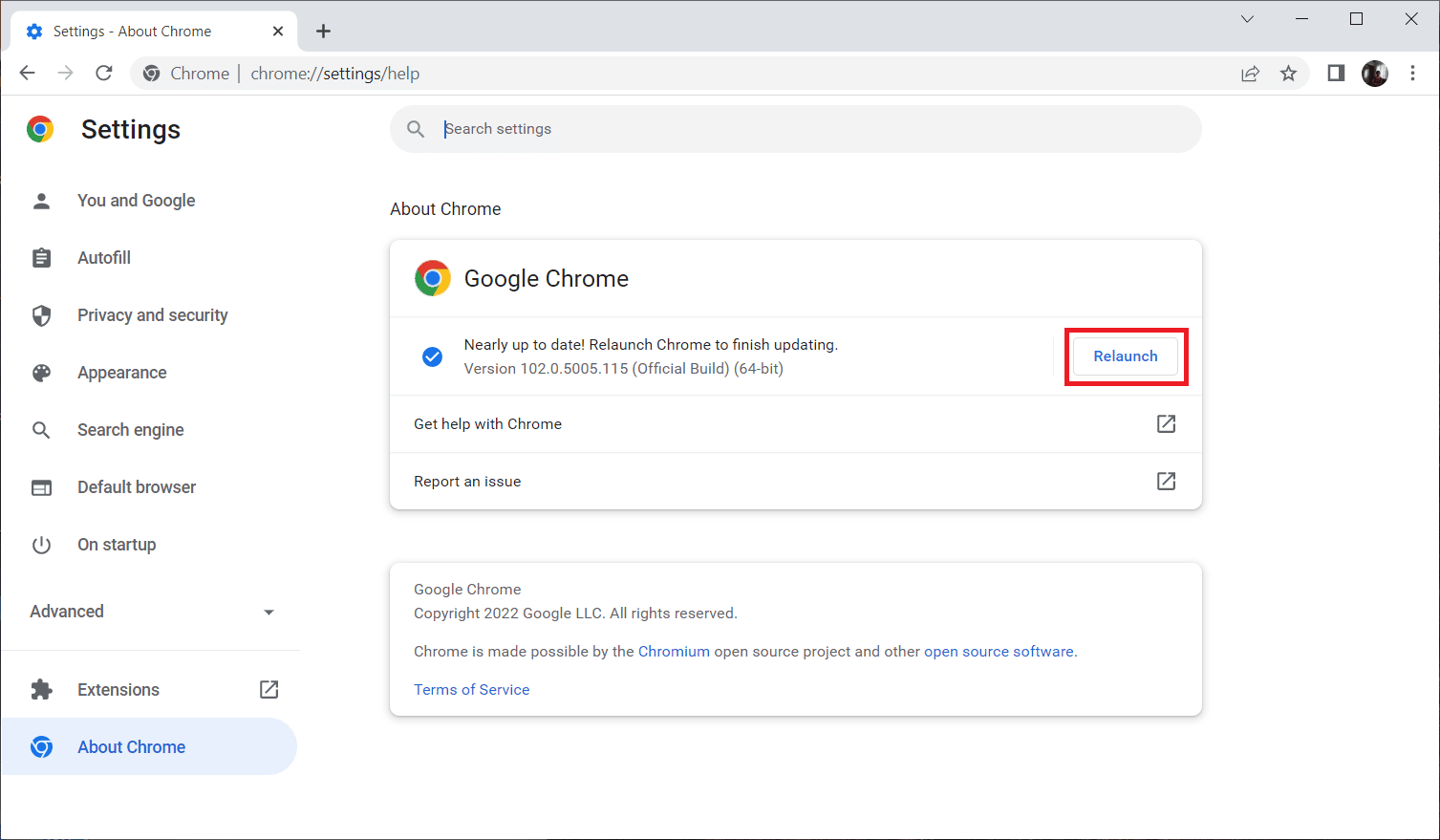
5. Po aktualizaci se prohlížeč automaticky znovu spustí. Poté zkuste znovu spustit Netflix.
Doufáme, že se vám již podařilo problém s anonymním režimem vyřešit. Pokud ne, pokračujte dalšími kroky.
Metoda 7: Povolte chráněný obsah
Chyba režimu inkognito Netflix M7399-1260-00000024 může být také způsobena nevhodným nastavením prohlížeče. Pokud používáte Google Chrome pro streamování Netflixu, je nutné vyzkoušet povolení chráněného obsahu. Postupujte podle následujících kroků:
1. Spusťte prohlížeč Google Chrome.

2. V pravém horním rohu klikněte na tři svislé tečky.

3. Z nabídky vyberte Nastavení.
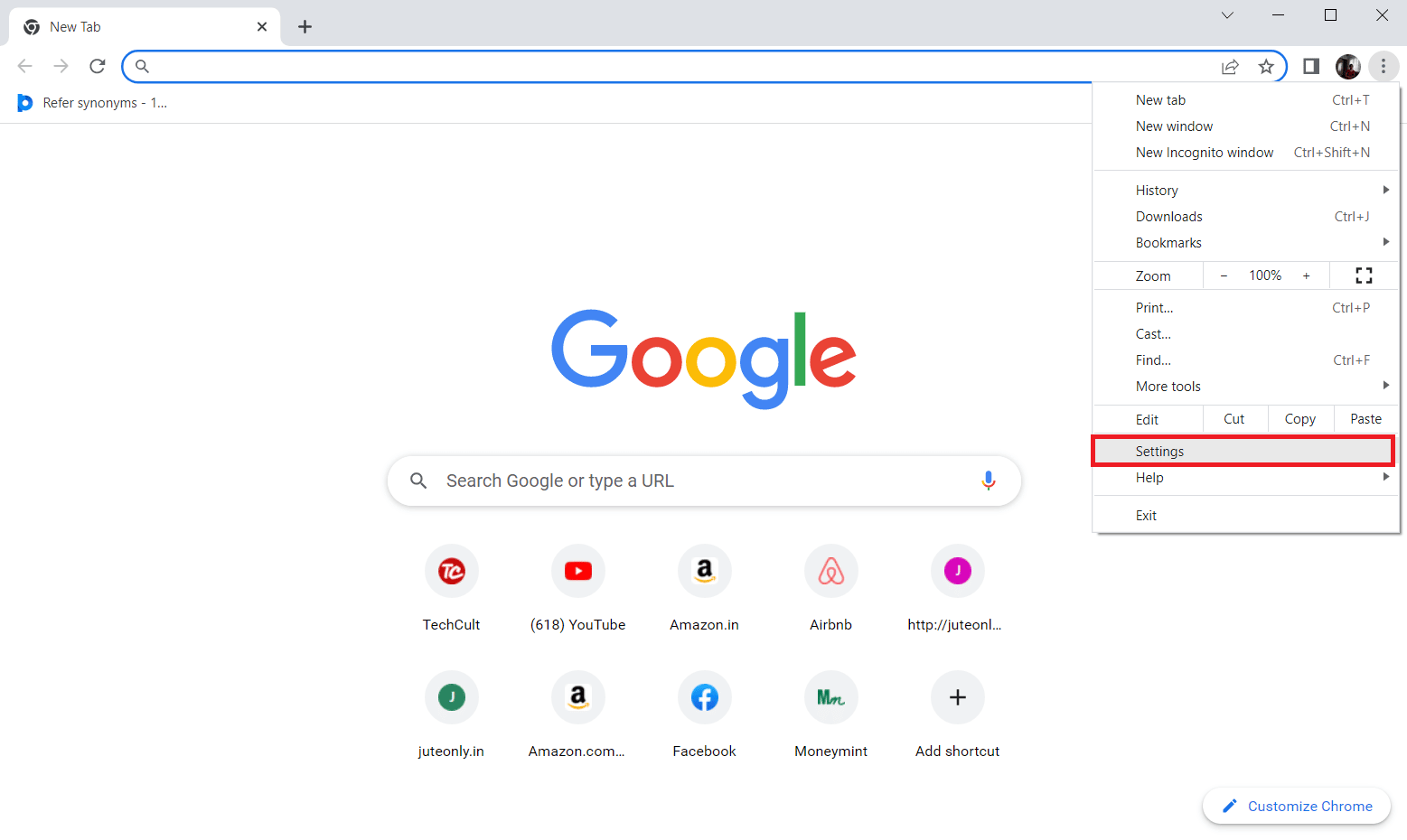
4. V nabídce vlevo vyberte Soukromí a zabezpečení.
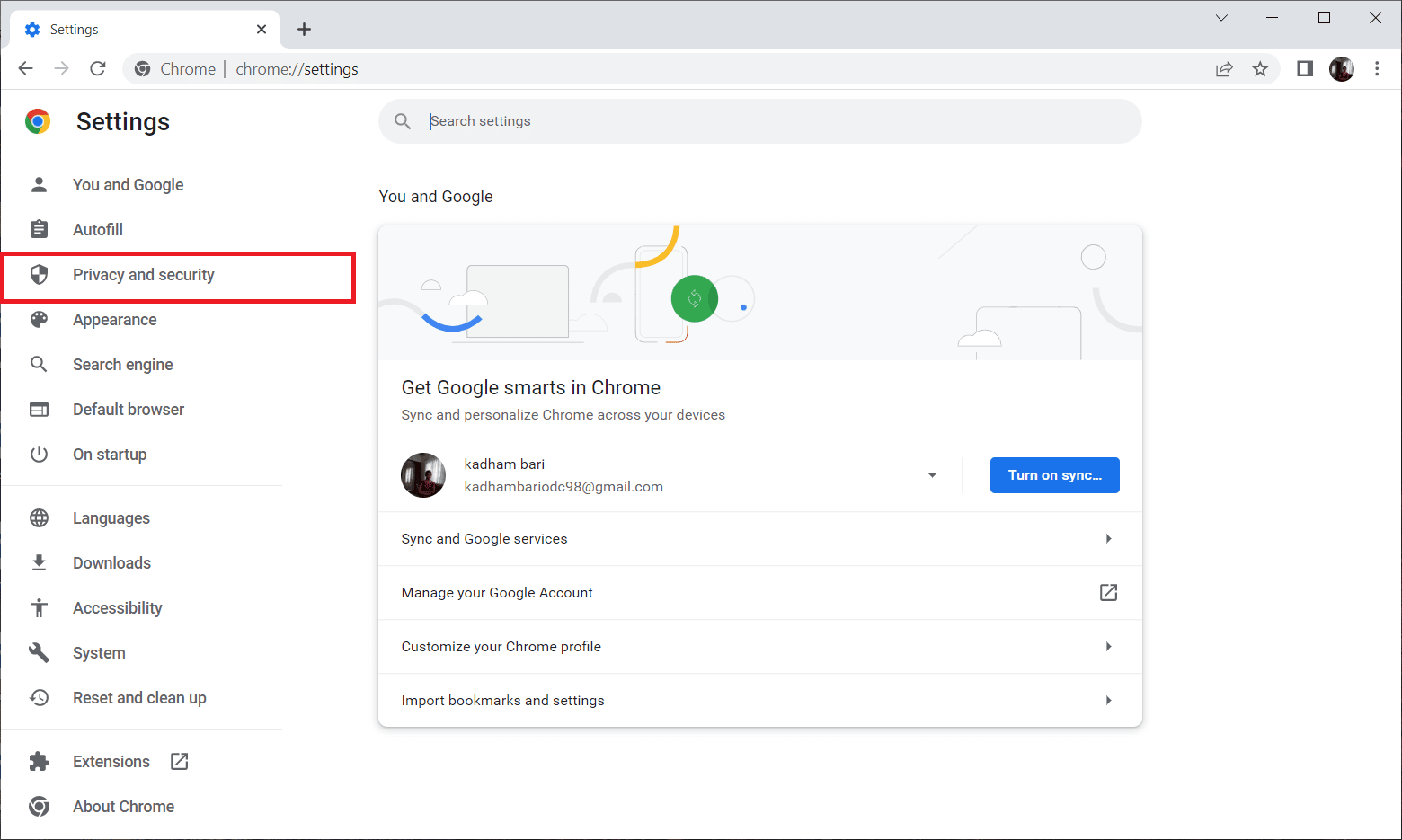
5. V části Soukromí a zabezpečení zvolte Nastavení webu.
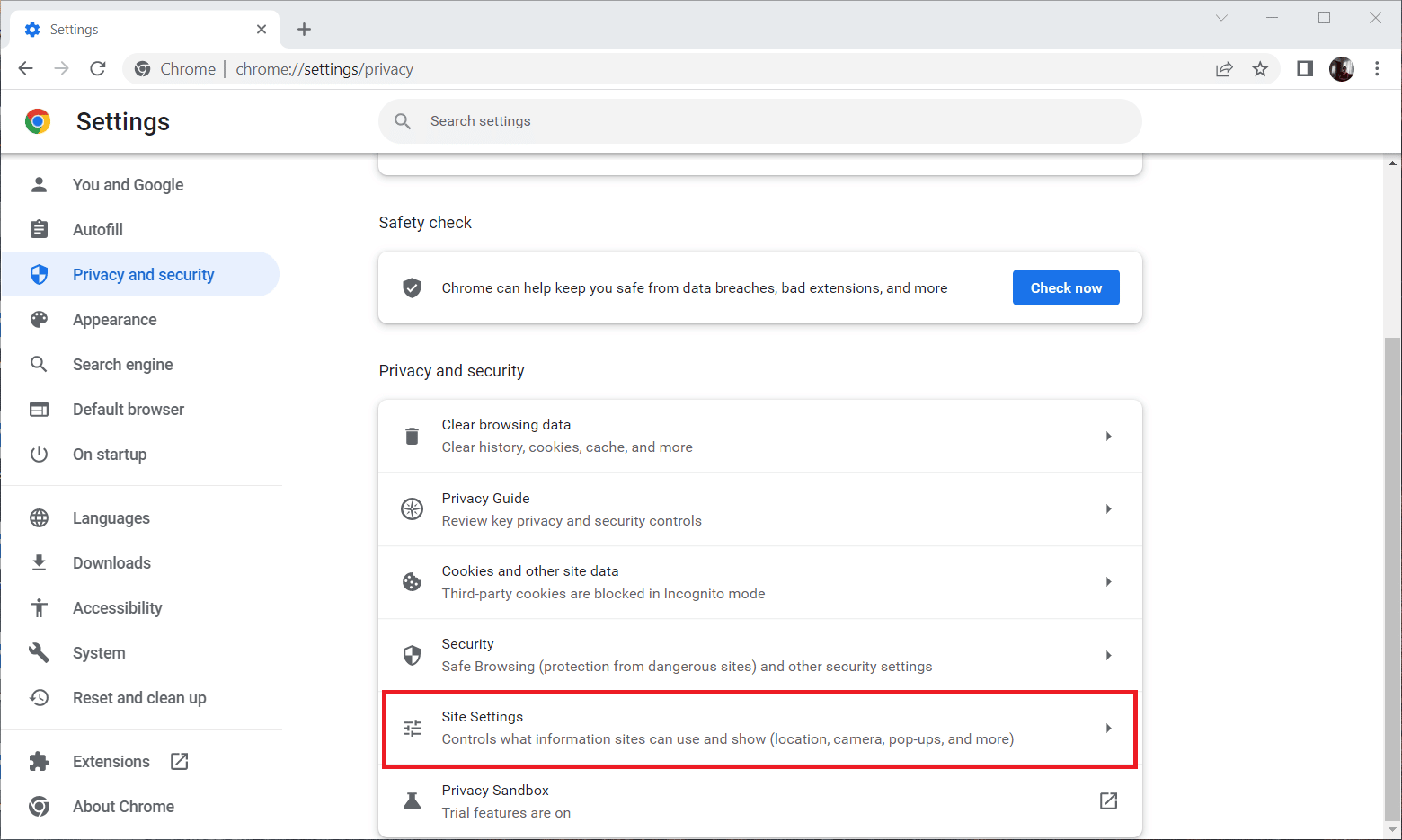
6. V sekci Další nastavení obsahu vyberte ID chráněného obsahu.
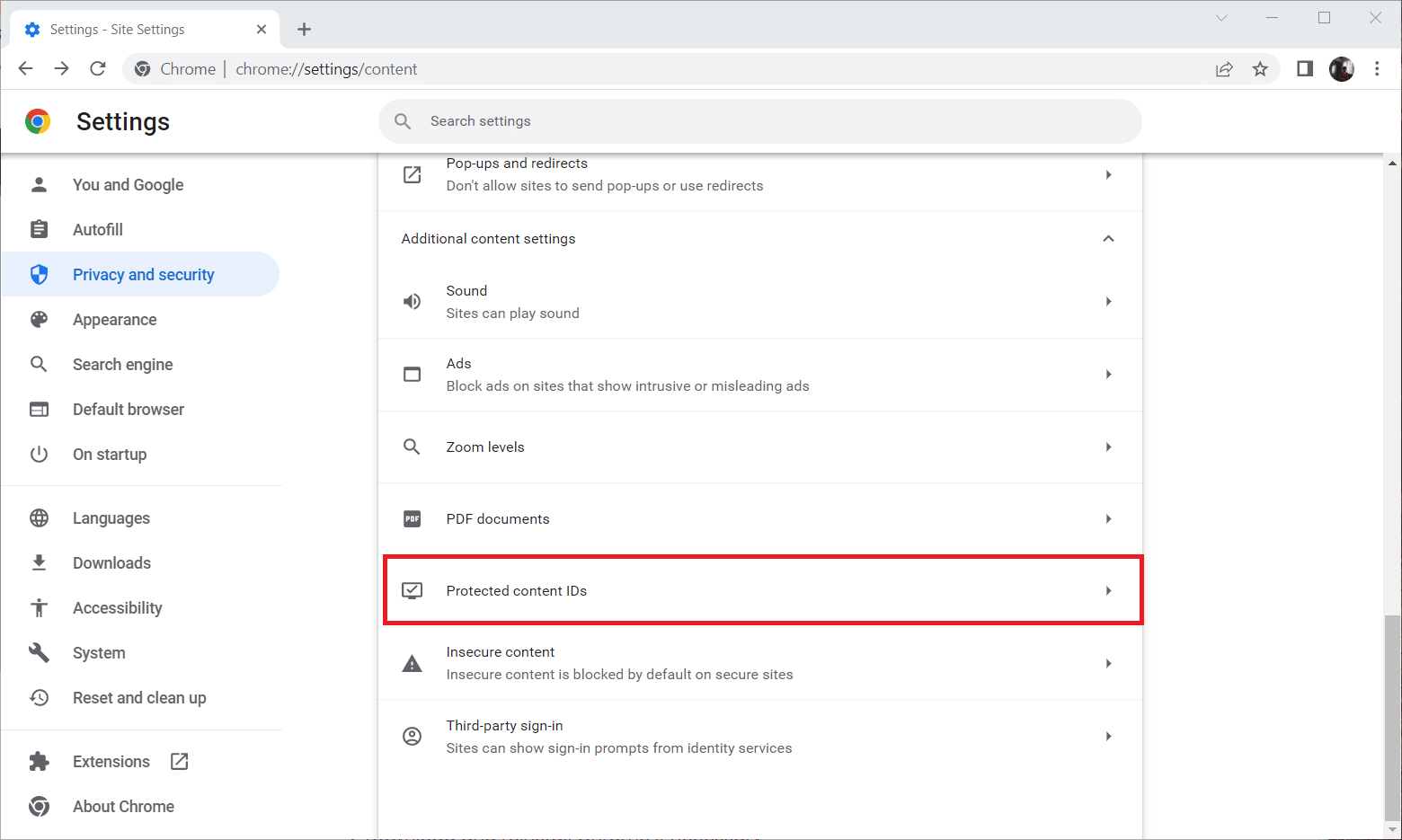
7. Ujistěte se, že je povolena možnost Weby mohou přehrávat chráněný obsah.
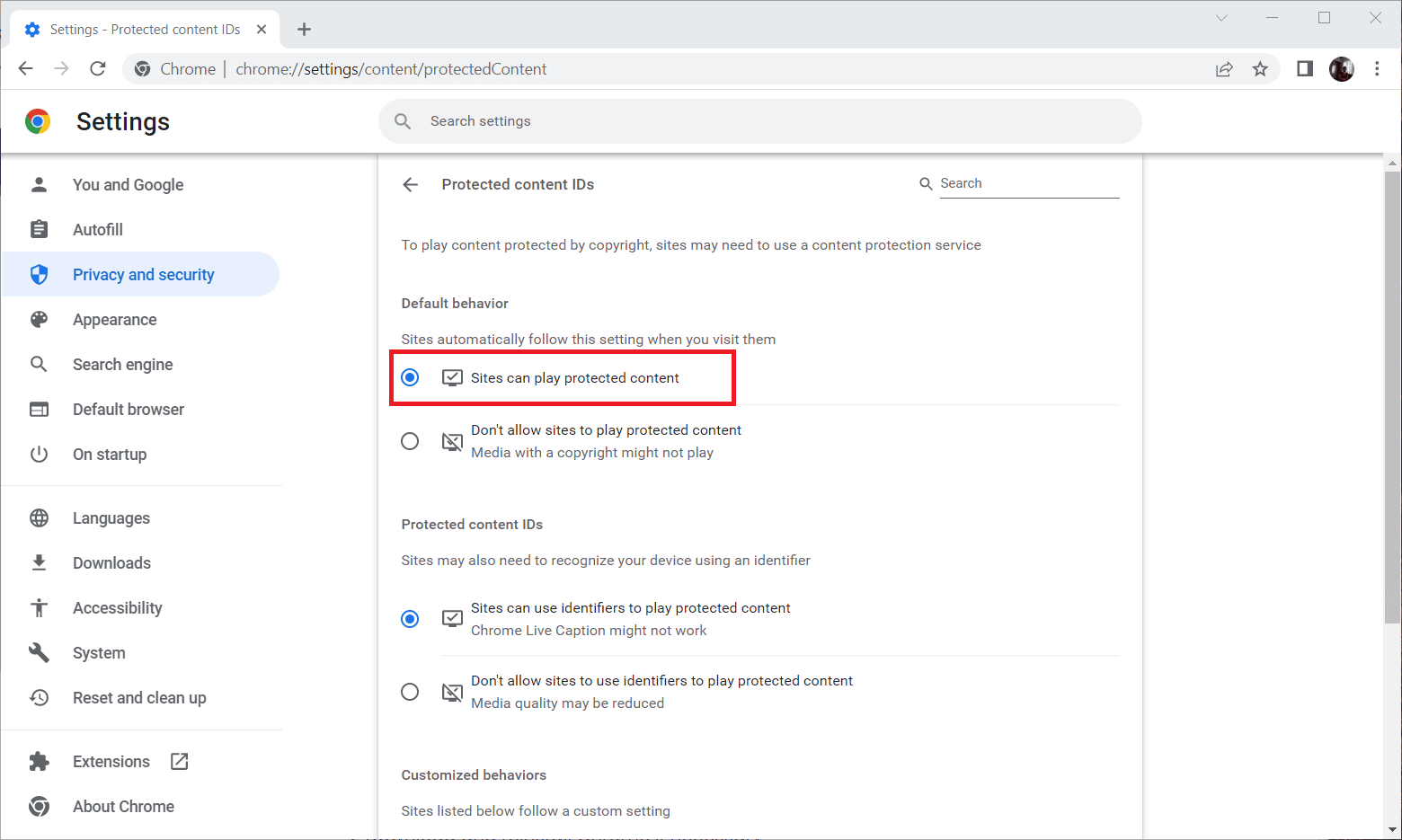
Metoda 8: Přeinstalujte prohlížeč
Pokud žádné z předchozích řešení nepomohlo, posledním krokem je odinstalovat prohlížeč a znovu jej nainstalovat. Zastaralá verze prohlížeče může být příčinou chyby M7399-1260-00000024. Postup odinstalace a nové instalace:
1. Stiskněte klávesu Windows, zadejte „ovládací panely“ a klikněte na Otevřít.
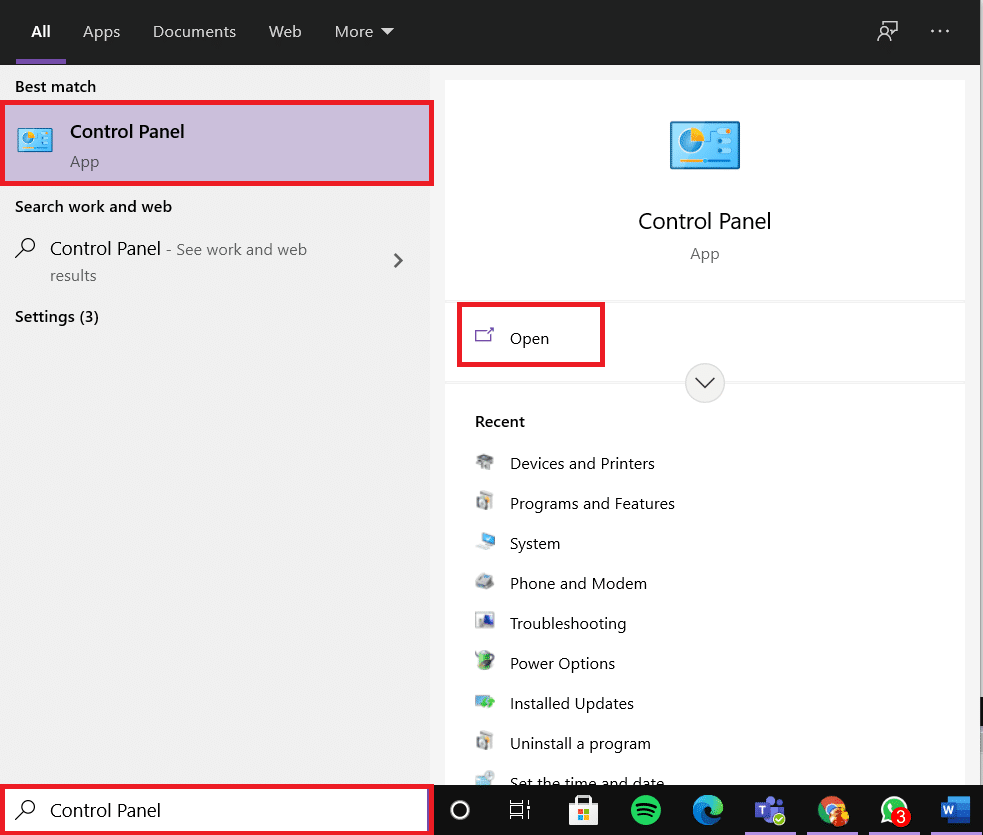
2. Změňte Zobrazit podle na Kategorie a klikněte na Programy.
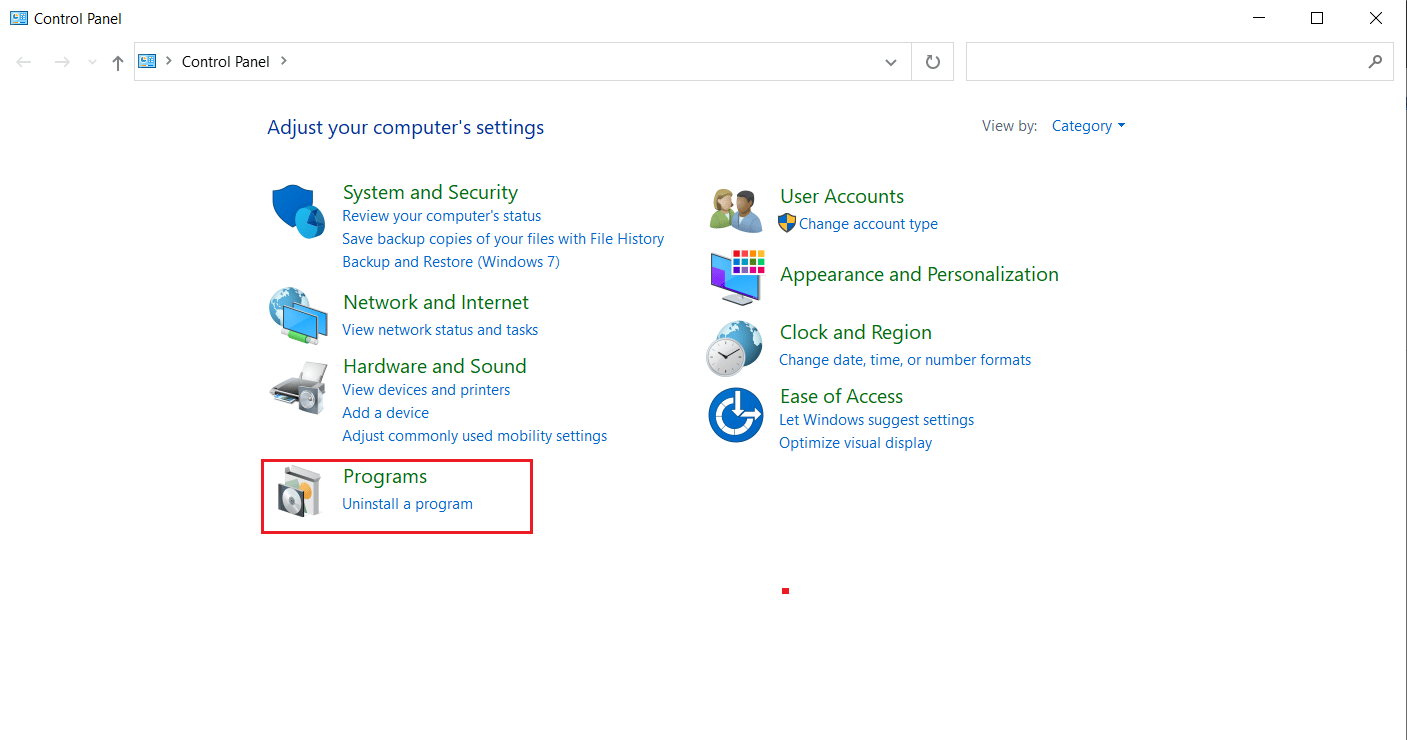
3. Vyberte Odinstalovat program.
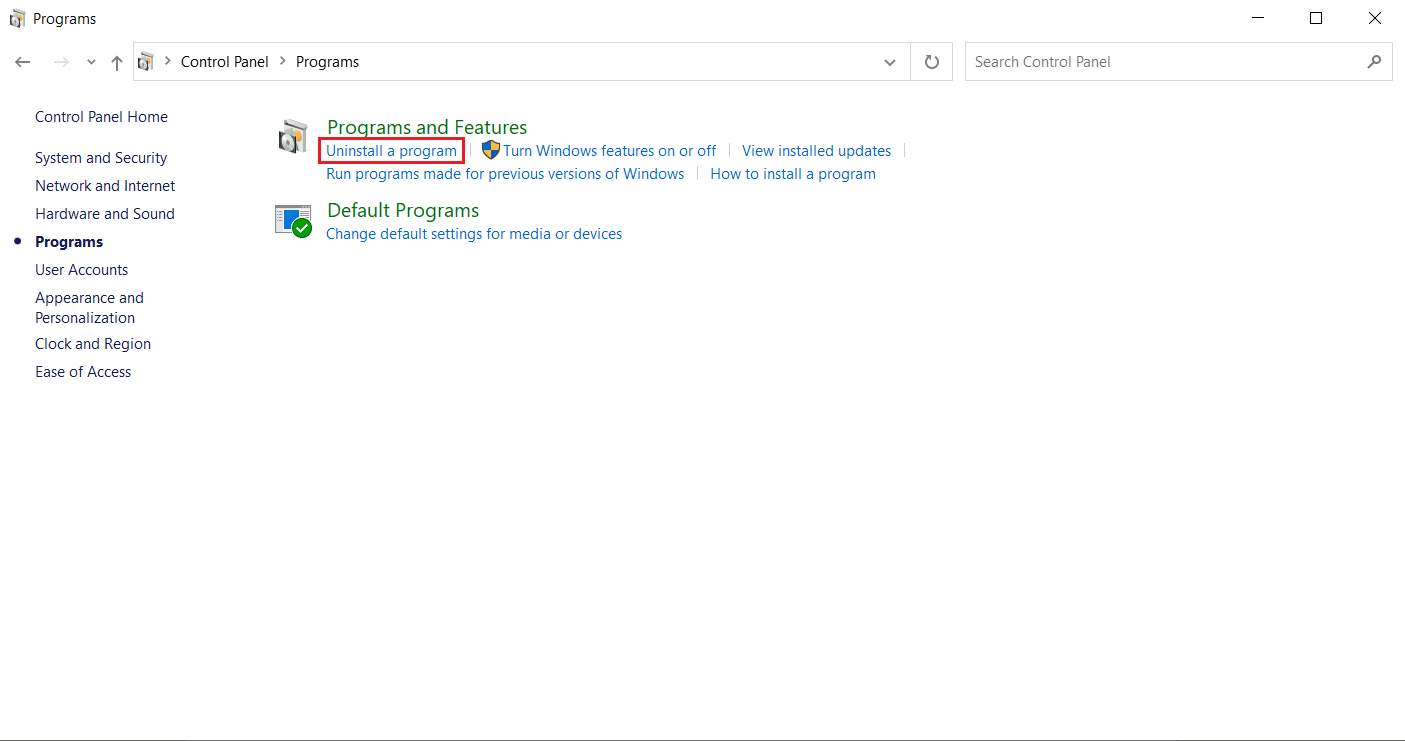
4. Klikněte pravým tlačítkem na Google Chrome a zvolte Odinstalovat.
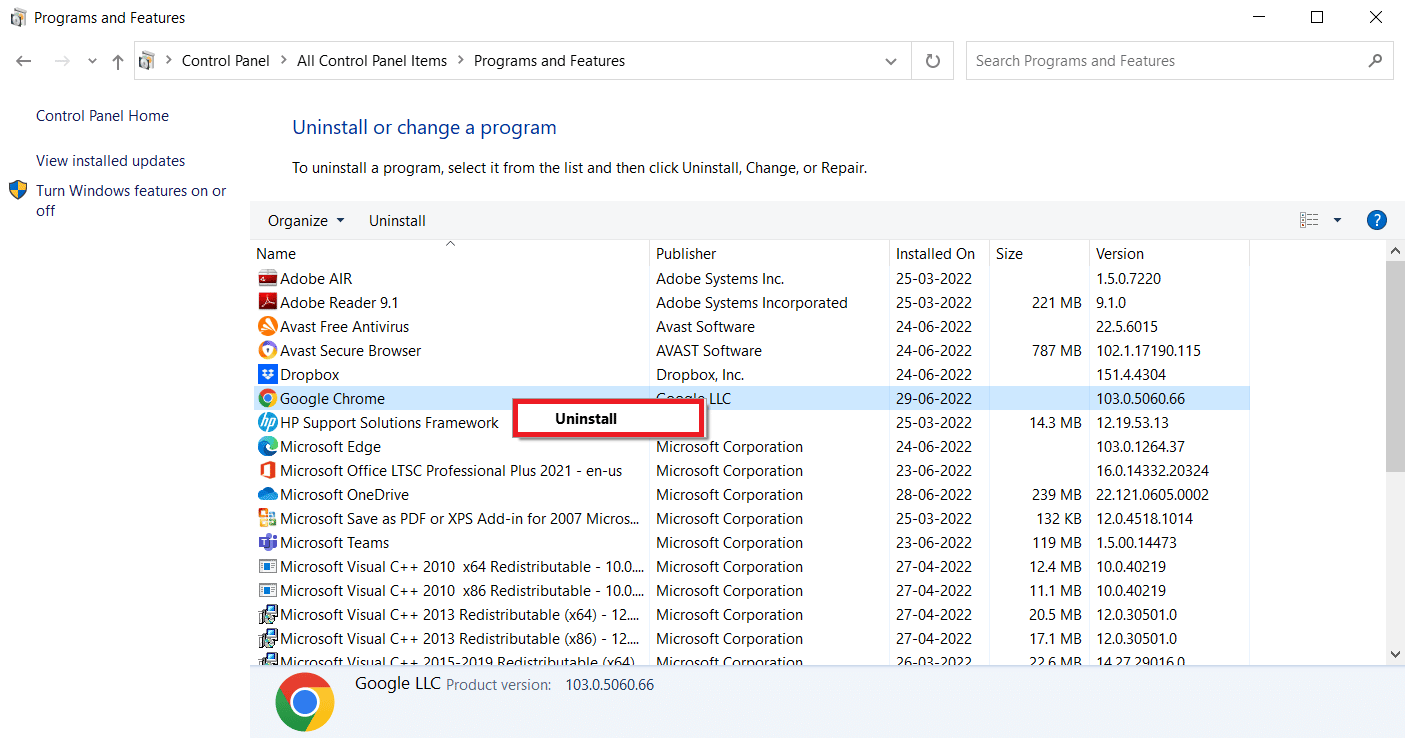
5. Potvrďte odinstalaci.
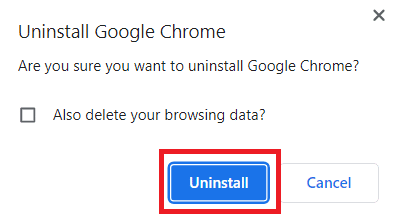
6. Použijte jiný prohlížeč k stažení Google Chrome z oficiálních stránek.
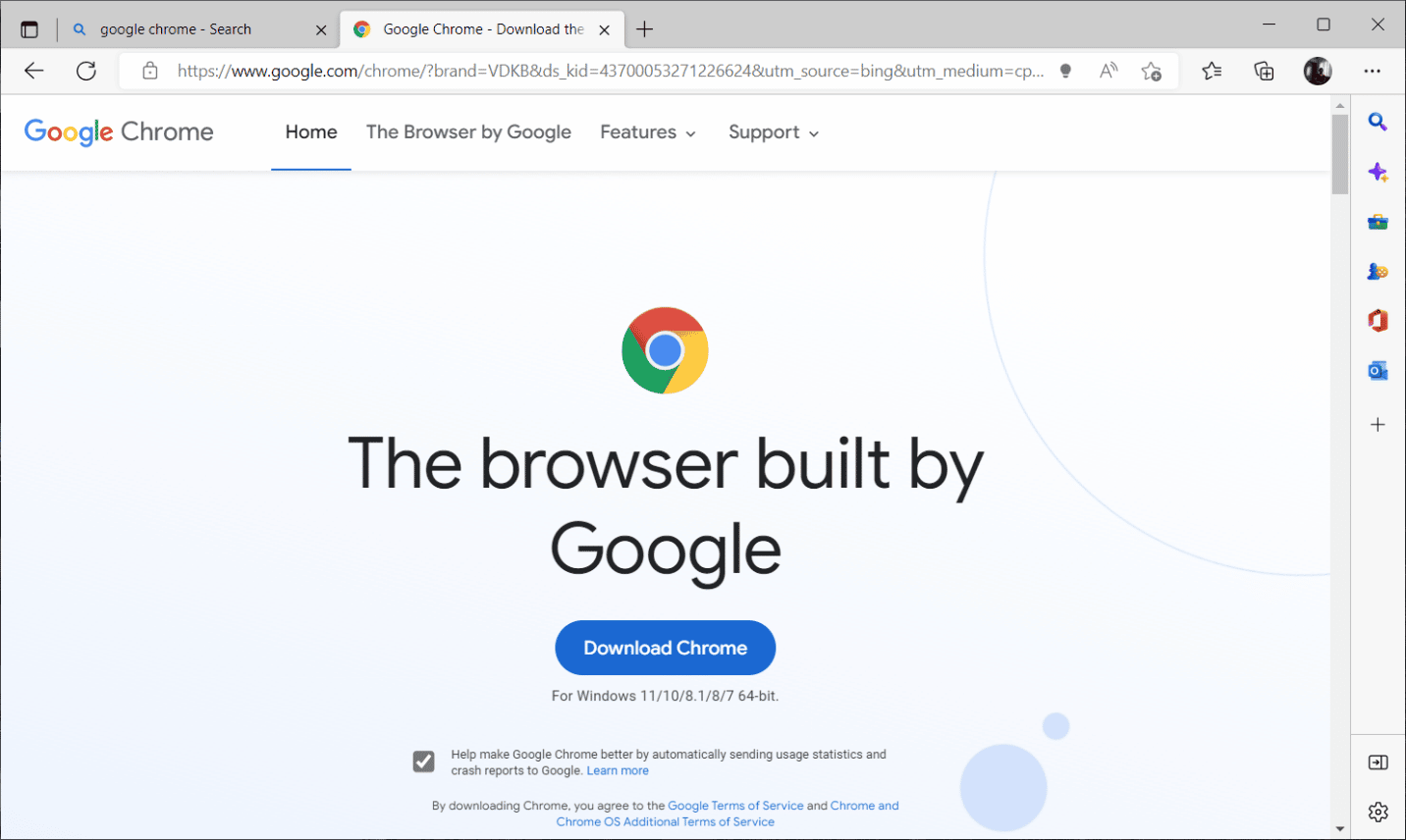
7. Klikněte na tlačítko Stáhnout Chrome a stáhněte instalační soubor.
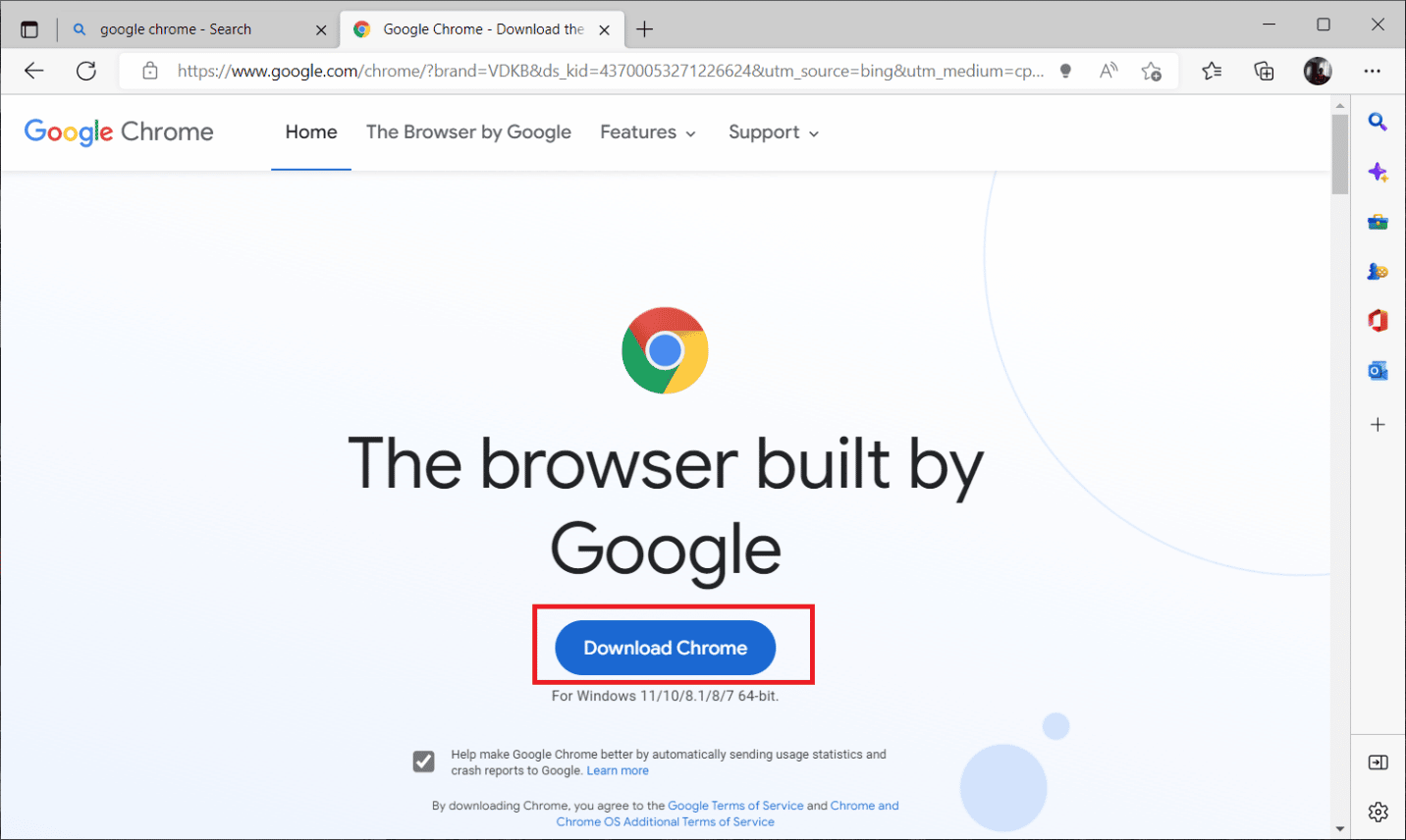
8. Spusťte instalační soubor ChromeSetup.exe.
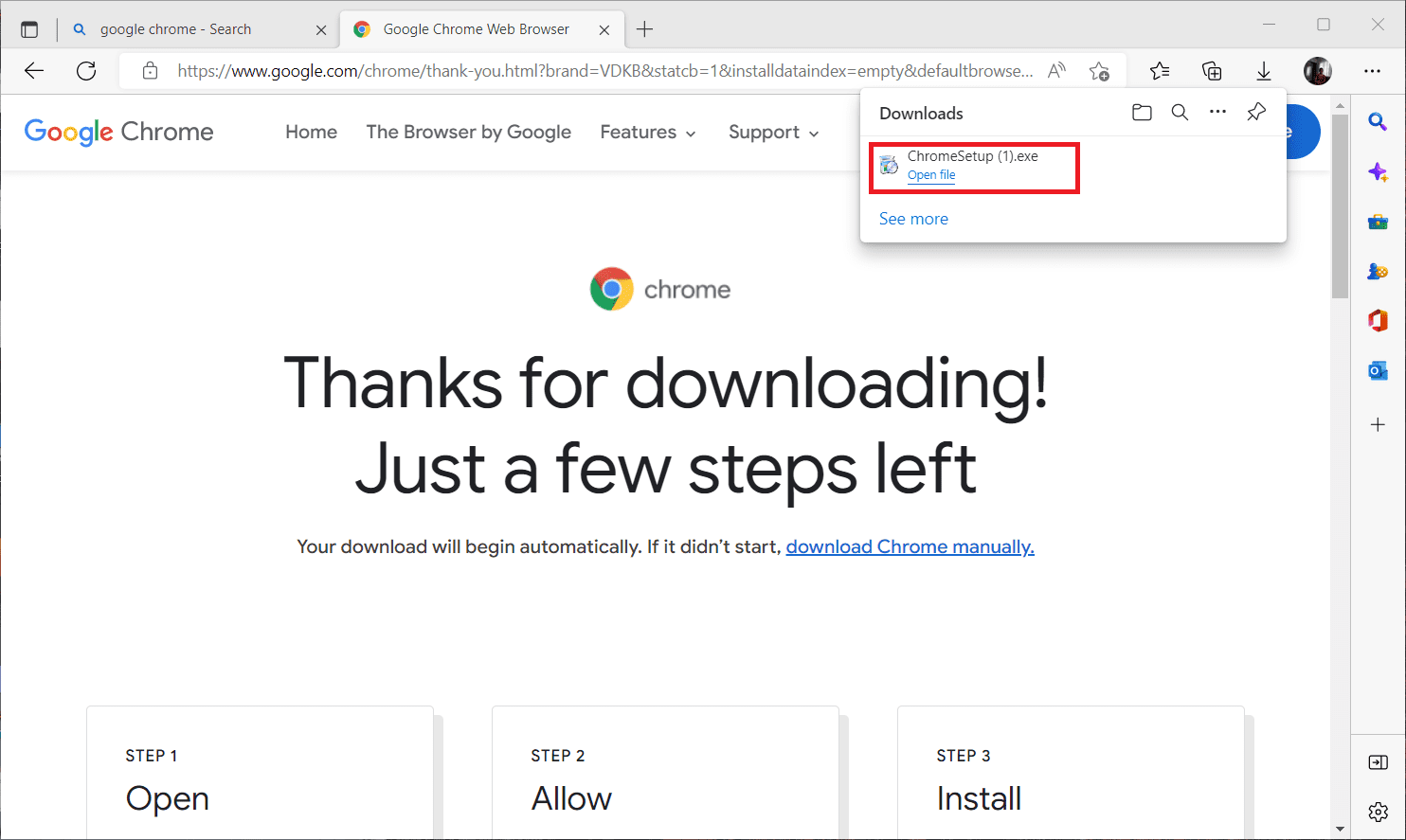
9. Počkejte, až se instalace dokončí.
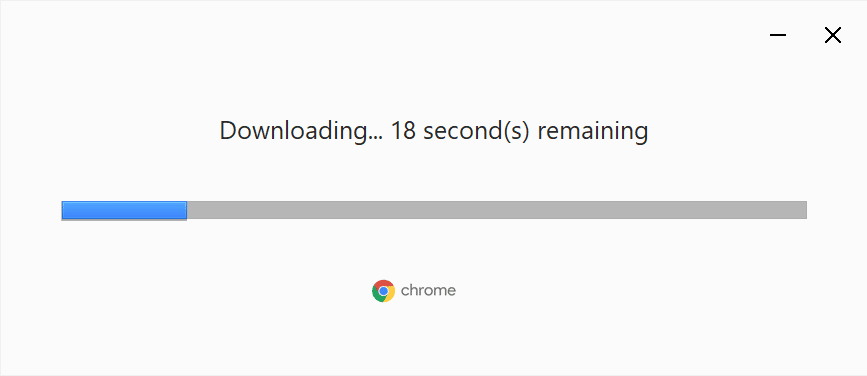
Po dokončení instalace spusťte prohlížeč Google Chrome a pokuste se znovu připojit k Netflixu. Ověřte, zda je problém s režimem inkognito vyřešen.
***
Doufáme, že vám tento článek pomohl vyřešit chybu anonymního režimu na Netflixu. Pokud máte jakékoli dotazy nebo návrhy na budoucí témata, napište nám do komentářů.